Spotlight to wyszukiwarka, umożliwiająca przeszukiwanie Mac’a. Dostęp do niej możliwy jest po kliknięciu ikony lupy w prawym górnym rogu, bądź poprzez skrót klawiszowy: cmd + spacja. Na wyniki wyszukiwania nie trzeba czekać ani chwili – pojawiają się już w trakcie wpisywanie kolejnych liter, przez co może służyć np. do szybkiego uruchamiania programów, których ikon nie mamy w docku.

Wyszukiwarka Spotlight
Spis treści
Podgląd plików
Jeśli nie jesteś pewien, czy wyszukany plik jest na pewno tym, czego szukasz, to wystarczy, że zaznaczysz plik, który chcesz sprawdzić (poprzez najechanie kursorem, bądź strzałką na klawiaturze). Niemal natychmiast, po lewej stronie wyników wyszukania pojawi się podgląd pliku (o ile jest on w obsługiwanym formacie).
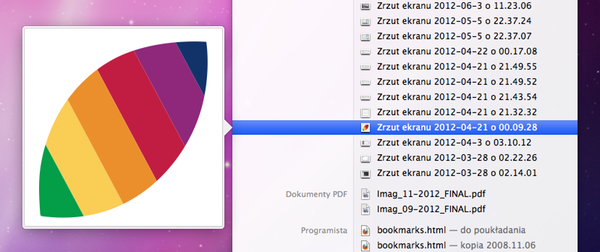
Podgląd pliku graficznego w Spotlight
Wykluczenie w wynikach wyszukiwania danych z dowolnych kategorii
Jeśli z jakiegoś powodu nie chcesz w wynikach wyszukiwania widzieć danych jakiegoś typu (np. nigdy nie wyszukujesz czcionek), to można je łatwo z nich usunąć. Wejdź do Preferencji systemowych → Spotlight, tam w zakładce „Wyniki wyszukiwania” odznacz dowolne typy danych – w naszym przykładzie będzie to „Czcionki”.
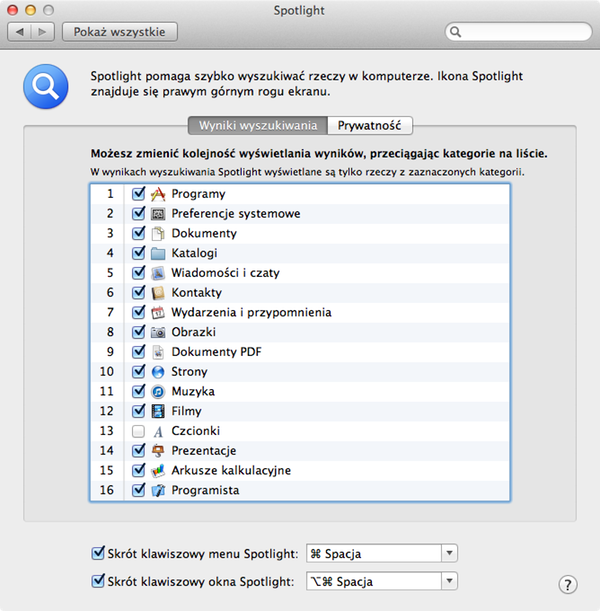
Wykluczenie wyszukiwania czcionek w Spotlight
Warto też wspomnieć, że można tutaj manipulować kolejnością typów danych w wynikach wyszukiwania. Wystarczy poprzeciągać kategorię na liście według własnych preferencji.
Wykluczenie w wynikach wyszukiwania danych z dowolnych miejsc
Jeśli chcesz, żeby Spotlight nie indeksował jakiegoś katalogu, bo np. chcesz uniemożliwić wyszukiwanie danych, które się w nim znajdują, to można dodać go do miejsc wykluczonych z wyszukiwania. Przejdź do Preferencji systemowych → Spotlight, tam w zakładce „Prywatność” dodaj, bądź przeciągnij wybrane katalogi. Od tej pory ich zawartość nie będzie wyświetlana w wynikach.

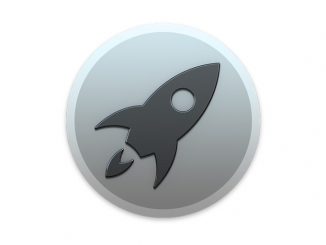


Bądź pierwszy, który skomentuje ten wpis!